Лабораторная работа №8
“Построение диаграмм классов в языке UML, используя средство разработки Enterprise Architect”
Задание:
Результатом выполнения лабораторной работы должен быть отчёт о проделанной лабораторной работе, который должен включать:
1. Титульный лист
2. Краткое изложение, усвоенного теоретического материала
3. Описание хода выполнения работы, сопровождающееся скриншётами
4. Диаграмму классов, моделируемой системы
Ход выполнения работы
1. Запустим программу Enterprise Architect
2.
Создадим новый проект. Для этого нужно либо выбрать пункт меню FileàNew Project,
либо нажмём горячую клавишу Ctrl-N
либо выбрать на стартовой странице в её левой части Create New Project. В открывшемся окневыберем место сохранение
и название нашей модели и жмём кнопку Сохранить. 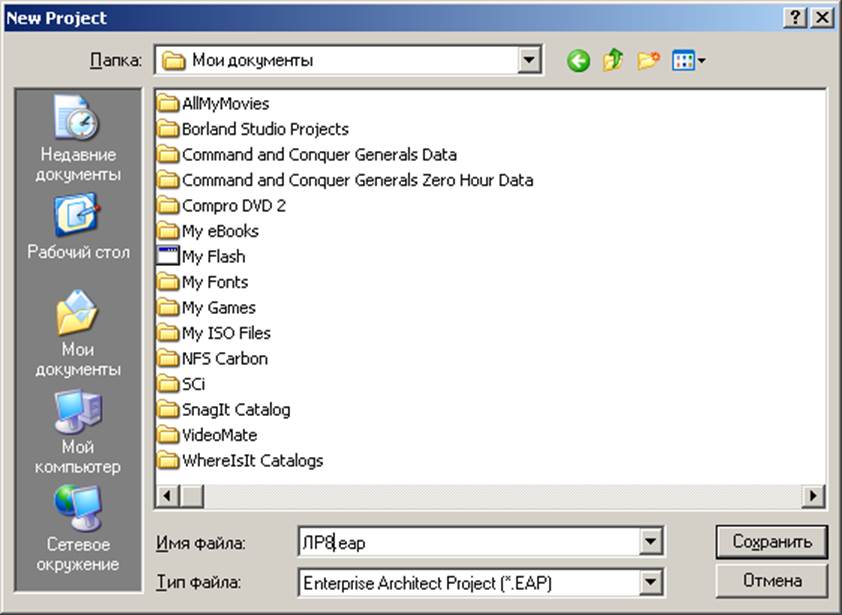
3.
Далее в появившемся окне добавляем тип диаграммы, который мы будем
разрабатывать(в нашем случае выбираем Class) и
нажимаем кнопку OK.
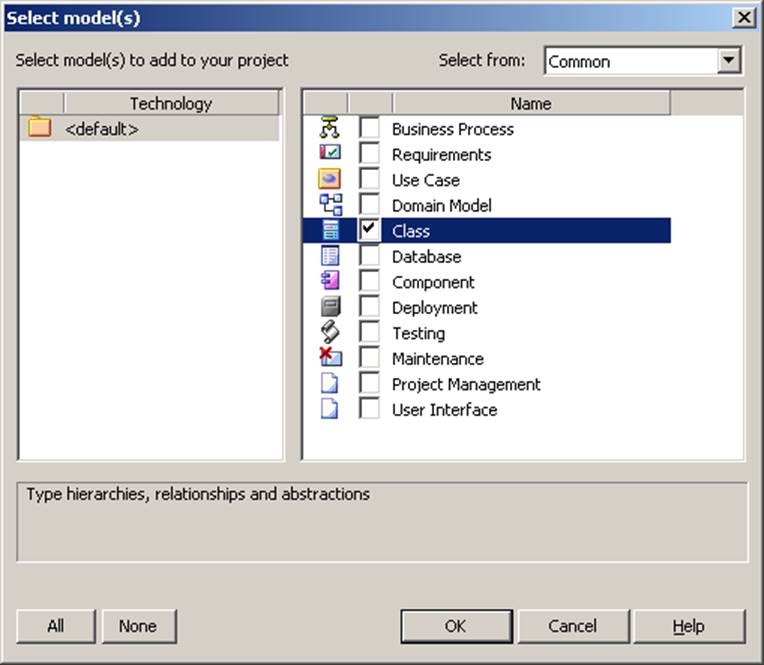
4.
При этом создаётся шаблон диаграммы классов, который можно использовать
в качестве примера
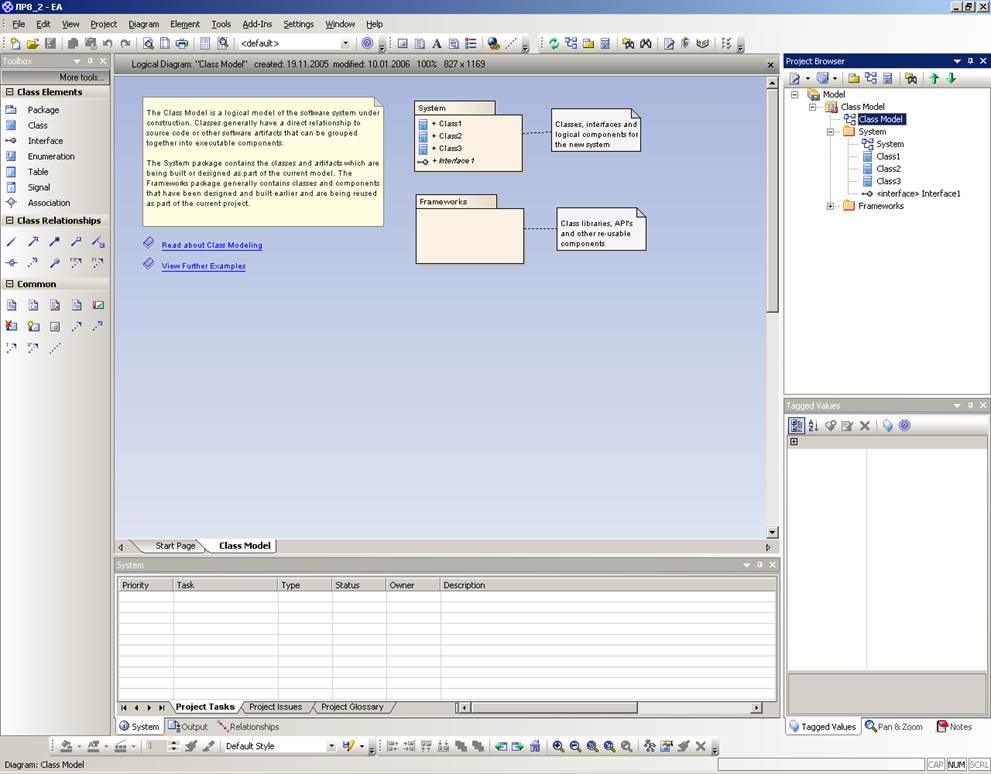
5. Для того чтобы создать пустую диаграмму классов в окне Select Model(s)не выбираем ни одной галки.
6. В окне
Project Browser выбрать New Package
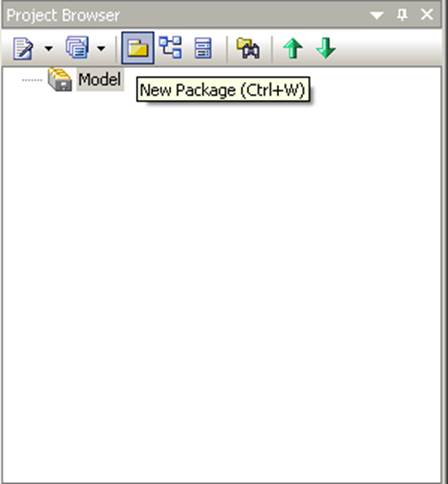
7.
В появившемся окне выбрать имя Package

8.
В окне Project Browser выбрать имя только что созданного Package и выбрать New Diagram
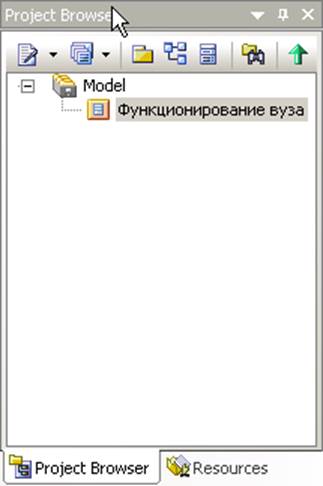
9.
В появившемся окне выбрать Тип диаграммы Class и нажать кнопку OK
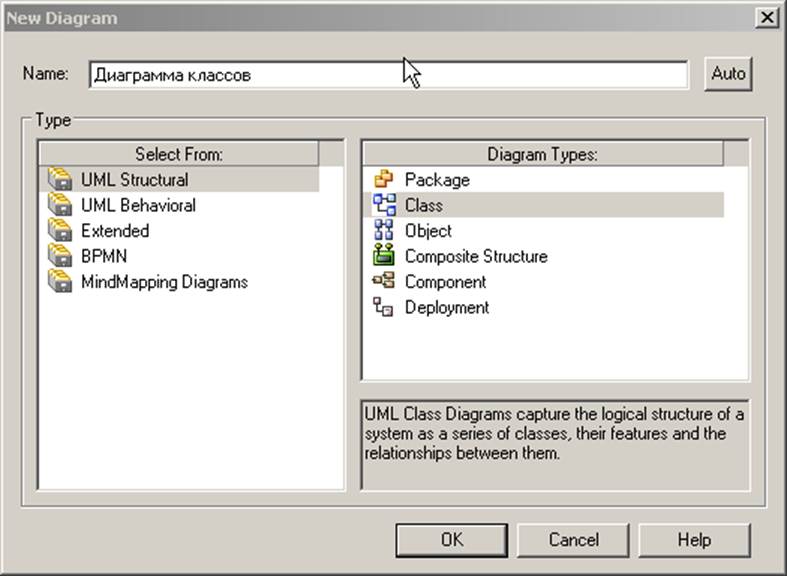
10.
В результате мы получаем в центре экрана место для построения диаграммы
класса, а слева инструментарий(Toolbox) для построения
диаграммы класса
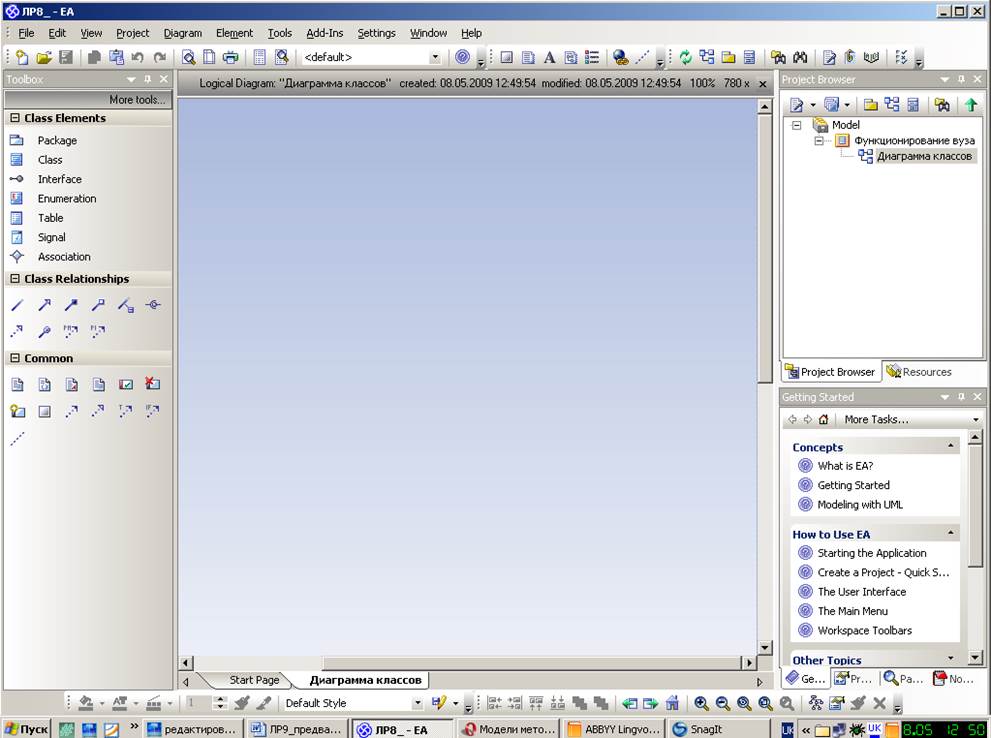
11.
Окно Toolbox состоит из трёх
частей:Class Elements-структурные элементы из которых строится класс, Class Relationships-отношения
между элементами диаграммы классов и Common-общие
элементы для построения всех диаграмм
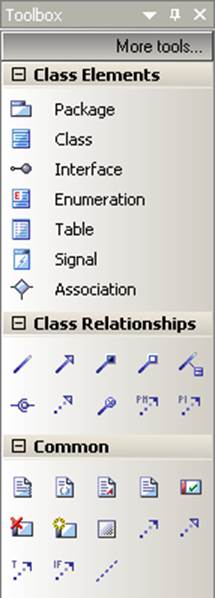
12.
Далее для построения класса выбираем в окне Toolbox элементClass и располагаем
его в нужном месте окна диаграммы
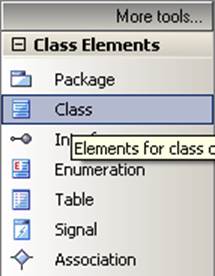
13.
В результате получаем изображенный на диаграмме класс и его окно
свойств(данное окно можно также вызвать щелкнув 2 раза мышкой по классу )
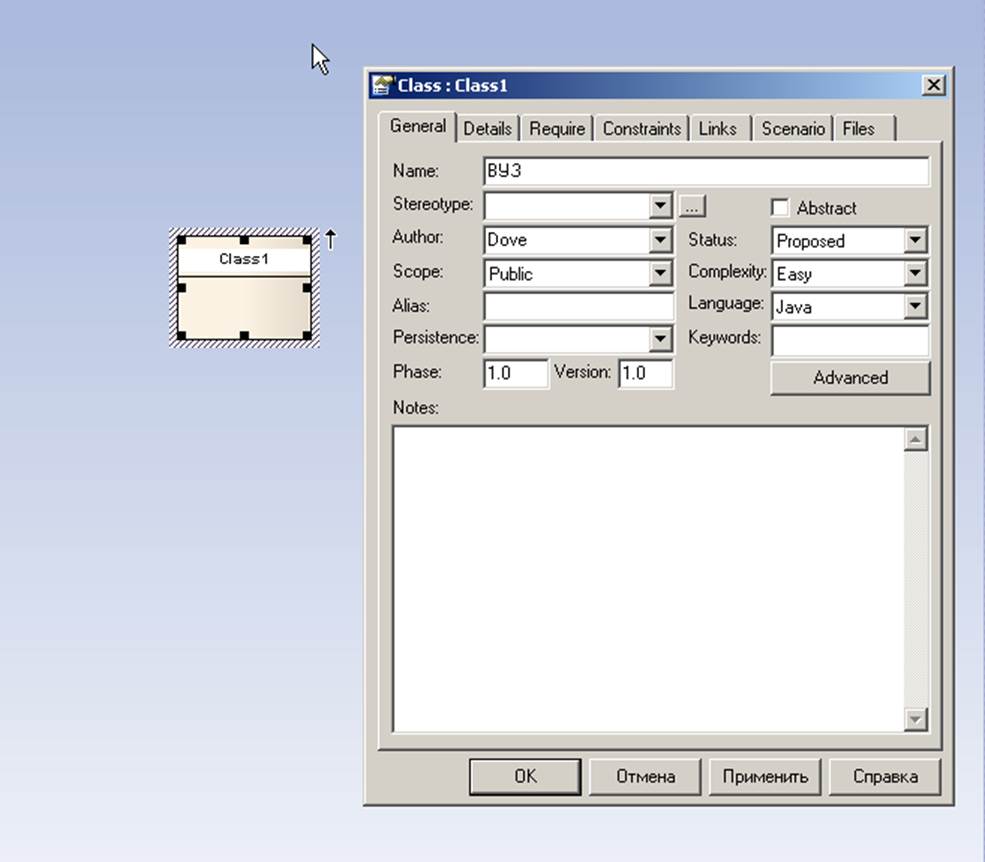
14. В свойствах класса необходимо указать следующее:
a. на вкладке General-в поле Name указать имя класса, в поле Author указать автора разрабатываемого класса
b. на вкладке Details для задания атрибутов класса нажать кнопку Attributes…, а для задания операций класса нажать кнопку Operations…
15. Для задания атрибутов класса в окне Attributes нужно сделать следующее
a.
На вкладке General -в
поле Name ввести имя атрибута,в
поле Type ввести тип
атрибута(выбрать из списка или задать свой), в поле Scope выбрать из списка квантор видимости атрибута, в поле Initial –начальное значение атрибута. Нажать кнопку Save
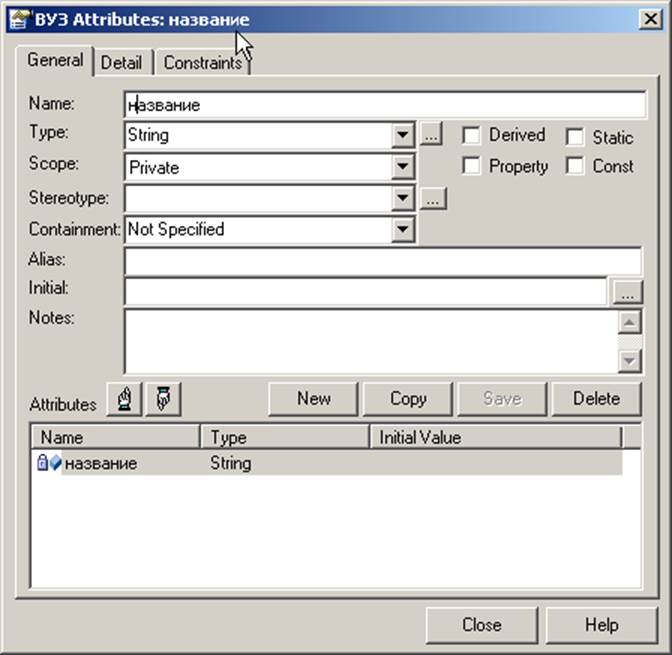
b.
после того как атрибут сохранён на вкладке Detail можно задать кратность атрибута и нажать кнопку Save
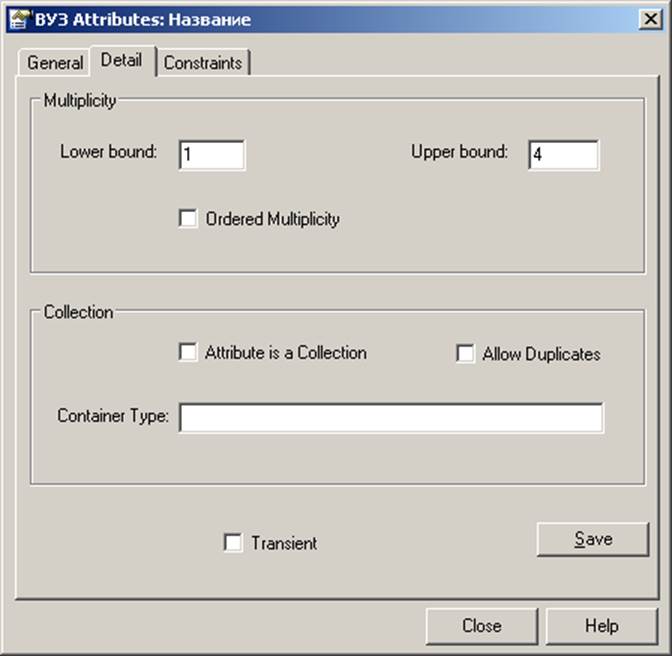
c. Для задания следующих атрибутов нажимаем кнопу New на вкладке General
16.
Для задания операций класса в окне Operations
нужно сделать следующее:
на вкладке General в
полеName задать
имя операции, в поле Parameters-с помощью кнопки
Edit Parameters задать параметры, в
поле Return Type-тип возвращаемого результата, в поле Scope-из списка выбирается квантор видимости операции. После
заполнения полей нажимаем кнопку Save. Для
добавления новых операций нажимаем кнопку New
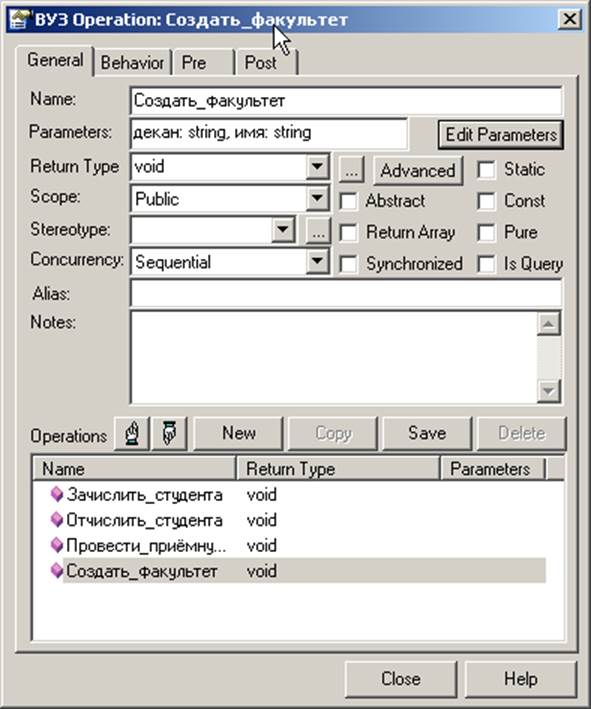
17.
Для задания параметров операции в окне Parameters в поле Name записываем
имя параметра, в поле Type – тип параметра, в
поле Default-значения параметра по умолчанию, в
поле Kind из списка
выбираем тип параметра(in,out).
Затем нажимаем кнопку Save для
сохранения параметра. Для добавления нового параметра нажимаем кнопку New
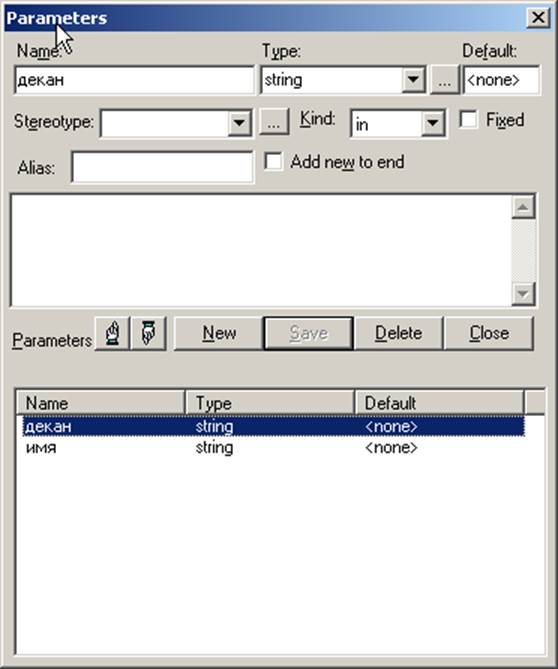
18.
В результате на диаграмме классов получаем следующее:
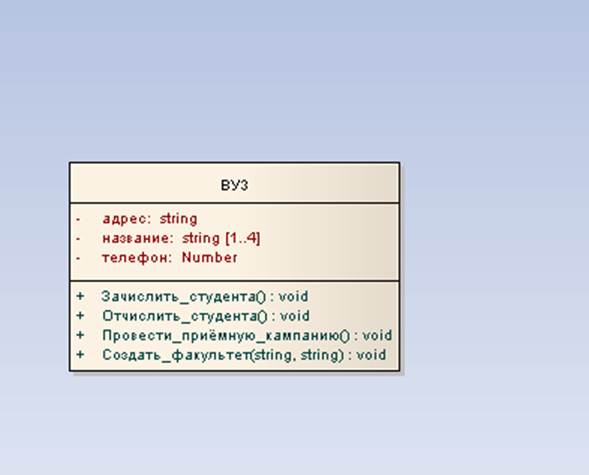
19.
Для добавления связей между классами выбираем
нужный тип связи во второй секции Class Relationships окна
Toolbox:
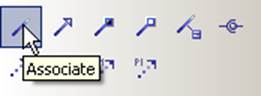 отношение ассоциации
отношение ассоциации
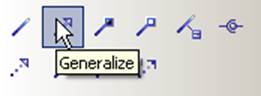 отношение
обобщения
отношение
обобщения
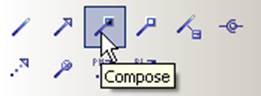 отношение
композиции
отношение
композиции
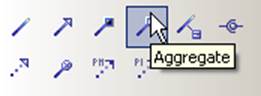 отношение
агрегации
отношение
агрегации
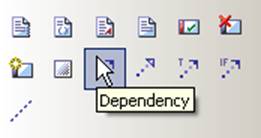 отношение
зависимости(данный тип располагается в третьей секции Common окна Toolbox)
отношение
зависимости(данный тип располагается в третьей секции Common окна Toolbox)
20.
В результате на диаграмме классов получаем следующее
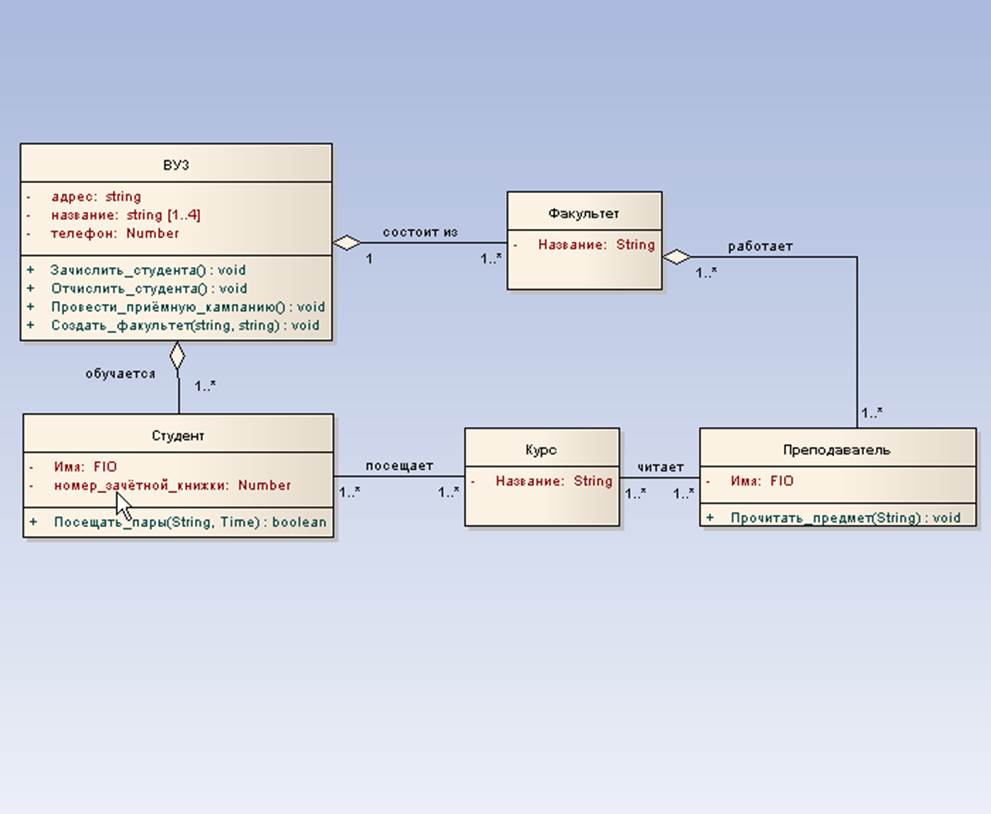
21.
Для добавления примечания необходимо в окне Toolbox
в секции Commonвыбрать
элемент Noteи поместить его рядом с
классом, который вы хотите пояснить. Затем дважды щёлкнуть по элементу Noteи в появившемся окне вписать примечание
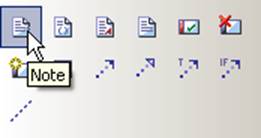
затем выбрать в этом же окне элемент Note Link и связать примечание
с классом
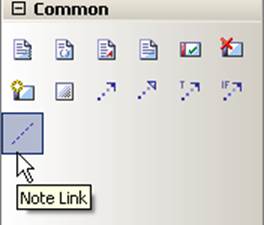
Уважаемый посетитель!
Чтобы распечатать файл, скачайте его (в формате Word).
Ссылка на скачивание - внизу страницы.